So melden Sie sich Schritt für Schritt bei Ihrem AppState-Gmail-Konto an
Veröffentlicht: 2025-10-17Unabhängig davon, ob Sie ein neuer Student, ein Fakultätsmitglied oder ein Mitarbeiter der Appalachian State University sind, ist der Zugriff auf Ihr AppState-Gmail-Konto unerlässlich, um in Verbindung zu bleiben. Diese institutionelle E-Mail-Adresse ist das primäre Kommunikationsmittel für Kursaktualisierungen, campusweite Ankündigungen und akademische Ressourcen. Wenn Sie wissen, wie Sie sich effektiv und sicher anmelden, bleiben Sie immer auf dem Laufenden.
Diese Anleitung führt Sie Schritt für Schritt durch den Anmeldevorgang bei Ihrem AppState Gmail-Konto. Selbst wenn Sie nicht technisch versiert sind, wird Ihnen diese Ressource hilfreich und leicht zu befolgen sein. Von der Suche nach dem richtigen Anmeldeportal bis hin zur Behebung häufiger Probleme wird hier alles abgedeckt.
Warum AppState Gmail verwenden?
AppState Gmail ist mehr als nur ein E-Mail-Dienst. Durch die Integration in Google Workspace erhalten Sie außerdem Zugriff auf leistungsstarke Tools wie Google Drive, Dokumente, Folien, Tabellen, Kalender und Meet. Alle Mitteilungen der Universität – wie Unterrichtspläne, Zahlungsfristen und Notfallbenachrichtigungen – werden an Ihre AppState-Gmail-Adresse gesendet.
Indem Sie Ihr Konto regelmäßig überprüfen, stellen Sie sicher, dass Sie keine wichtigen Updates verpassen, die sich auf Ihr akademisches oder berufliches Leben an der Appalachian State auswirken könnten.
Schritt-für-Schritt-Anleitung zum Anmelden
Befolgen Sie diese Schritte, um sich zum ersten (oder fünfzigsten) Mal bei Ihrem AppState-Gmail-Konto anzumelden:
1. Öffnen Sie Ihren Webbrowser
Öffnen Sie zunächst Ihren bevorzugten Webbrowser. AppState Gmail ist vollständig kompatibel mit gängigen Browsern wie Google Chrome , Mozilla Firefox und Safari . Um die beste Leistung und Sicherheit zu gewährleisten, stellen Sie sicher, dass Ihr Browser auf die neueste Version aktualisiert ist.

2. Gehen Sie zur offiziellen Website der Appalachian State University
Navigieren Sie zur offiziellen Website unter www.appstate.edu. Suchen Sie von dort aus das MyApp-Portal . Dies dient als Tor zu allen Studierenden- und Fakultätsdiensten, einschließlich E-Mail-Zugang.
Sie können die Anmeldeseite auch direkt aufrufen, indem Sie auf Folgendes gehen:
https://my.appstate.edu
3. Klicken Sie auf das Symbol „Gmail“ oder „E-Mail“.
Suchen Sie auf der Startseite des MyApp-Portals nach einem Briefumschlag oder einem Gmail-Symbol, das normalerweise mit „E-Mail“ oder „Gmail“ beschriftet ist. Klicken Sie darauf, um zu Ihrem Anmeldebildschirm weitergeleitet zu werden.
4. Geben Sie Ihren AppState-Benutzernamen ein
Ihr Benutzername wird normalerweise als Ihre AppState-E-Mail-ID formatiert, die wie folgt aussieht: [email protected] . Wenn Sie sich über Ihre Anmeldedaten nicht sicher sind, sollten Sie diese über Ihr Zulassungs- oder Beschäftigungspaket von AppState erhalten haben.
5. Geben Sie Ihr Passwort ein
Verwenden Sie das Passwort, das Ihren AppState-Anmeldeinformationen zugeordnet ist. Dies ist das gleiche Passwort, das für den Zugriff auf andere Universitätsressourcen wie AsULearn oder die Online-Registrierung verwendet wird.
Tipp: Seien Sie bei der Eingabe Ihres Passworts vorsichtig, insbesondere wenn Sie sich in einer öffentlichen Umgebung befinden oder einen gemeinsam genutzten Computer verwenden. Erwägen Sie die Aktivierung der zweistufigen Verifizierung für zusätzliche Sicherheit.
6. Du bist dabei!
Nach erfolgreicher Anmeldung werden Sie direkt zu Ihrem Posteingang weitergeleitet, wo Sie mit dem Senden und Empfangen von E-Mails beginnen können. Alle Ihre Nachrichten, Ordner und Einstellungen werden mit Ihrem Google-Konto synchronisiert und ermöglichen so ein nahtloses Erlebnis auf allen Geräten.
Glückwunsch! Sie haben jetzt vollen Zugriff auf Ihr AppState Gmail und alle zugehörigen Tools und Dienste.
Verwenden von Gmail auf Mobilgeräten
Sie können auch auf Ihren Mobilgeräten auf AppState Gmail zugreifen, um unterwegs auf dem Laufenden zu bleiben. So geht's:
- Laden Sie die Gmail-App aus dem App Store Ihres Geräts herunter (Google Play oder Apple App Store).
- Öffnen Sie die App und klicken Sie auf „Konto hinzufügen“.
- Wählen Sie „Google“.
- Wenn Sie dazu aufgefordert werden, geben Sie Ihre AppState-E-Mail-Adresse ein: [email protected] .
- Melden Sie sich mit Ihren Standard-AppState-Anmeldeinformationen an.
Jetzt können Sie direkt von Ihrem Telefon aus E-Mails abrufen, antworten und auf Aufgaben zugreifen!

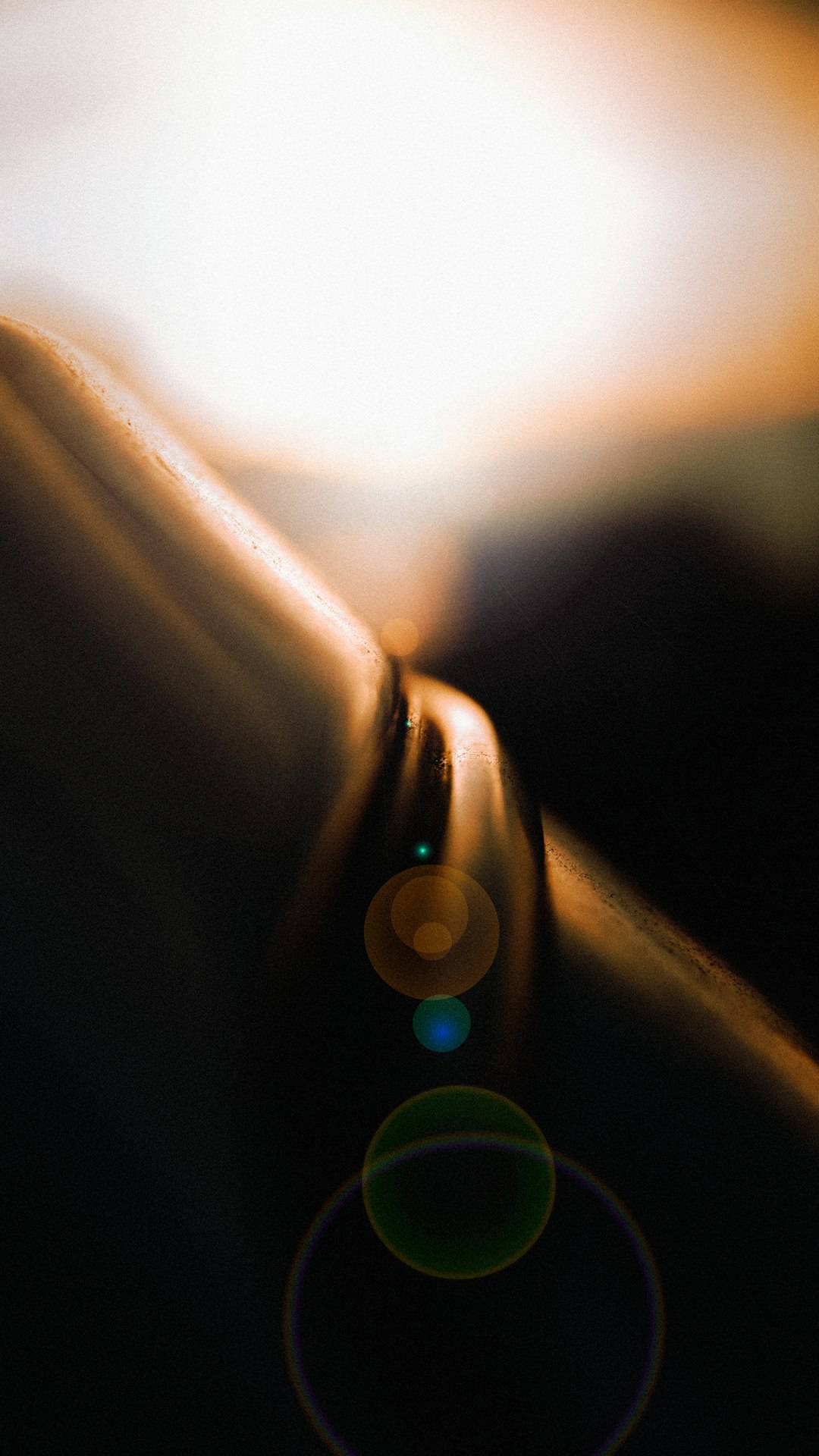
Beheben häufiger Probleme
Wenn Sie Schwierigkeiten beim Anmelden haben, geraten Sie nicht in Panik. Hier sind einige häufige Probleme und wie man sie löst:
- Falsches Passwort: Wenn Sie Ihr Passwort vergessen haben, besuchen Sie das AppState Password Management Portal, um es zurückzusetzen.
- Konto gesperrt: Zu viele fehlgeschlagene Anmeldeversuche können Ihr Konto sperren. Warten Sie in diesem Fall einige Minuten oder wenden Sie sich an den IT-Support.
- Falscher Benutzername: Stellen Sie sicher, dass Sie das richtige E-Mail-Format verwenden: [email protected] , nicht @gmail.com.
- Browserprobleme: Versuchen Sie, Ihren Cache zu leeren oder zu einem anderen Browser zu wechseln.
Wenn keine dieser Lösungen funktioniert, wenden Sie sich an das AppState IT Support Center. Ihr Helpdesk ist sehr reaktionsschnell und jederzeit bereit zu helfen.
Best Practices für E-Mail-Sicherheit
Um sicherzustellen, dass Ihr AppState-Gmail-Konto sicher bleibt, befolgen Sie diese Best Practices:
- Ändern Sie Ihr Passwort regelmäßig: Dies hilft, unbefugten Zugriff zu verhindern.
- Aktivieren Sie die zweistufige Verifizierung (2SV): Fügen Sie Ihrem Konto eine zusätzliche Sicherheitsebene hinzu.
- Vermeiden Sie öffentliches WLAN: Greifen Sie nur über vertrauenswürdige Netzwerke auf Ihre E-Mails zu oder nutzen Sie bei Bedarf ein VPN.
- Abmelden: Melden Sie sich immer ab, wenn Sie gemeinsam genutzte oder öffentliche Computer verwenden.
Diese kleinen Schritte können einen großen Beitrag zur Sicherung Ihres Universitäts-E-Mail-Kontos und Ihrer persönlichen Daten leisten.
Tipps zum Organisieren Ihres Posteingangs
Sobald Sie das Anmelden gemeistert haben, können Sie die Organisationsfunktionen von Gmail in vollem Umfang nutzen, um Ihren Arbeitsablauf effektiv zu halten. Hier sind einige Tipps:
- Verwenden Sie Labels und Kategorien: Teilen Sie Ihre E-Mails in Ordner für Kurse, außerschulische Aktivitäten und Verwaltungsaufgaben auf.
- Priorisierten Posteingang aktivieren: Wichtige E-Mails automatisch hervorheben.
- Filter verwenden: Sortieren Sie eingehende Nachrichten automatisch nach Absender, Inhalt oder Betreff.
- Richten Sie eine Signatur ein: Geben Sie Ihren Namen, Ihre Abteilung/Programm und Kontaktinformationen für einen professionellen Touch an.
Wann Sie Ihre E-Mails überprüfen sollten
Es wird dringend empfohlen, Ihr AppState-Gmail-Konto mindestens einmal täglich zu überprüfen. Oft kommunizieren Professoren über diese Plattform über Aufgaben, Änderungen im Stundenplan oder sogar Absagen. Wenn Sie diese Aktualisierungen verpassen, kann dies Auswirkungen auf Ihre akademischen Leistungen haben.
Richten Sie eine tägliche Erinnerung ein oder integrieren Sie Gmail in Ihren mobilen Kalender und Ihr Benachrichtigungssystem, um das regelmäßige Überprüfen zur Gewohnheit zu machen.
Abschluss
Der Zugriff auf Ihr AppState-Gmail-Konto ist ein unkomplizierter, aber wichtiger Teil Ihres akademischen und beruflichen Lebens an der Appalachian State University. Von der Anmeldung über das MyApp-Portal bis hin zum Überblick über wichtige Kommunikationen ist die Verbindung der Schlüssel zum Erfolg.
Indem Sie die Schritt-für-Schritt-Anleitungen in diesem Leitfaden befolgen, können Sie sicherstellen, dass Sie immer auf dem Laufenden sind, sicher auf Ihre E-Mails zugreifen und diese optimal nutzen können. Vergessen Sie nicht, wie wichtig es ist, in Kontakt zu bleiben – Ihre E-Mail-Adresse ist Ihre akademische Lebensader!
Wenn Sie jemals auf Probleme stoßen oder weitere Hilfe benötigen, denken Sie daran, dass das AppState IT-Support-Team nur einen Anruf oder eine E-Mail entfernt ist. Auf ein reibungsloseres, vernetzteres AppState-Erlebnis!
